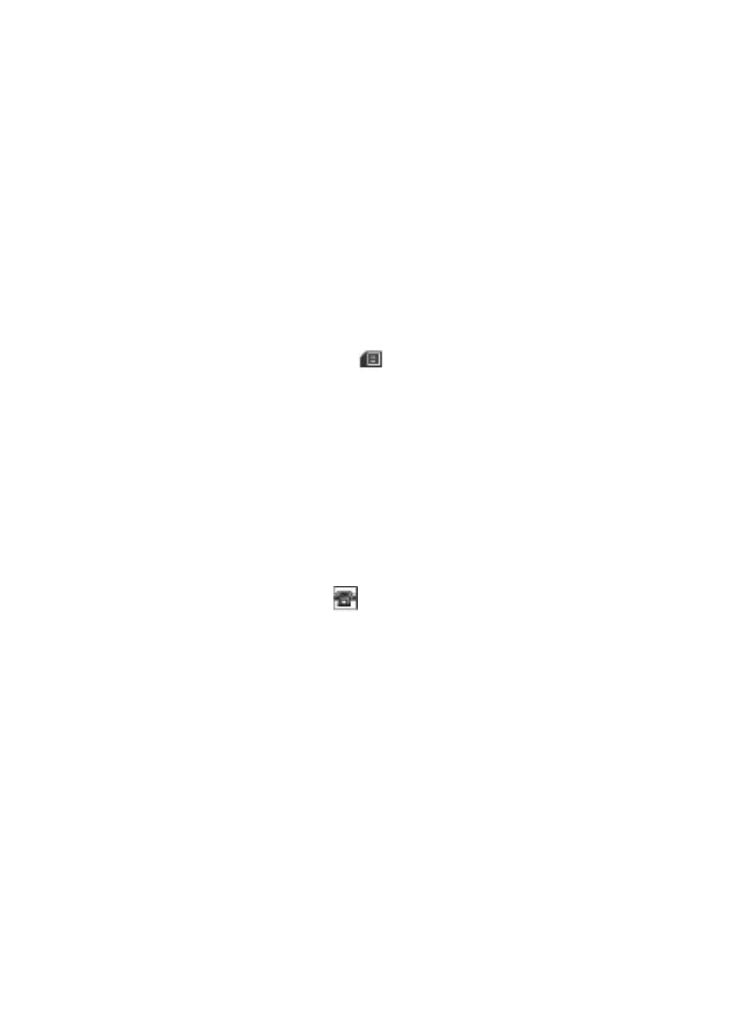
Správa kontaktů
Výběr paměti
Do paměti telefonu můžete uložit kontakty s dalšími detaily, například různými
telefonními čísly a textovými položkami. Pro omezený počet kontaktů můžete také
uložit obrázek, tón nebo videoklip.
Do paměti SIM karty můžete uložit jména s jedním telefonním číslem. Kontakty uložené
v paměti SIM karty jsou označeny ikonou
.
1. Zvolte Menu > Kontakty > Nastavení > Používaná paměť, chcete-li pro své
kontakty vybrat paměť SIM karty, paměť telefonu, nebo obě paměti.
2. Zvolte Telefon a SIM, chcete-li vyvolávat kontakty z obou pamětí. Kontakty se
ukládají do paměti telefonu.
Ukládání jmen a čísel
Chcete-li uložit jméno a telefonní číslo, zvolte Menu > Kontakty > Jména > Volby >
Přidat nový kont..
Přidávání detailů a jejich úpravy
První uložené číslo je automaticky nastaveno jako výchozí číslo a je označeno rámečkem
okolo indikátoru typu čísla (například ). Po zvolení jména ze seznamu kontaktů
(například při volání), je použito výchozí číslo, pokud nezvolíte jiné tel. číslo.
Vyhledejte kontakt, ke kterému chcete přidat detail, a zvolte Detaily > Volby > Přidat
detail a vyberte z dostupných možností.
Hledání kontaktu
Zvolte Menu > Kontakty > Jména a procházejte seznamem kontaktů nebo zadejte
první písmena jména, které hledáte.
Kopírování nebo přesunutí kontaktu mezi SIM kartou a pamětí telefonu
1. Zvolte Menu > Kontakty > Jména.
2. Vyberte kontakt, který chcete zkopírovat nebo přesunout, a zvolte Volby >
Kopírov. kontakt nebo Přesun. kontakt.
Kopírování nebo přesunutí více kontaktů mezi SIM kartou a pamětí telefonu
1. Vyberte první kontakt, který chcete zkopírovat nebo přesunout, a zvolte Volby >
Označit.
K o n t a k t y
© 2007 Nokia. Všechna práva vyhrazena.
26
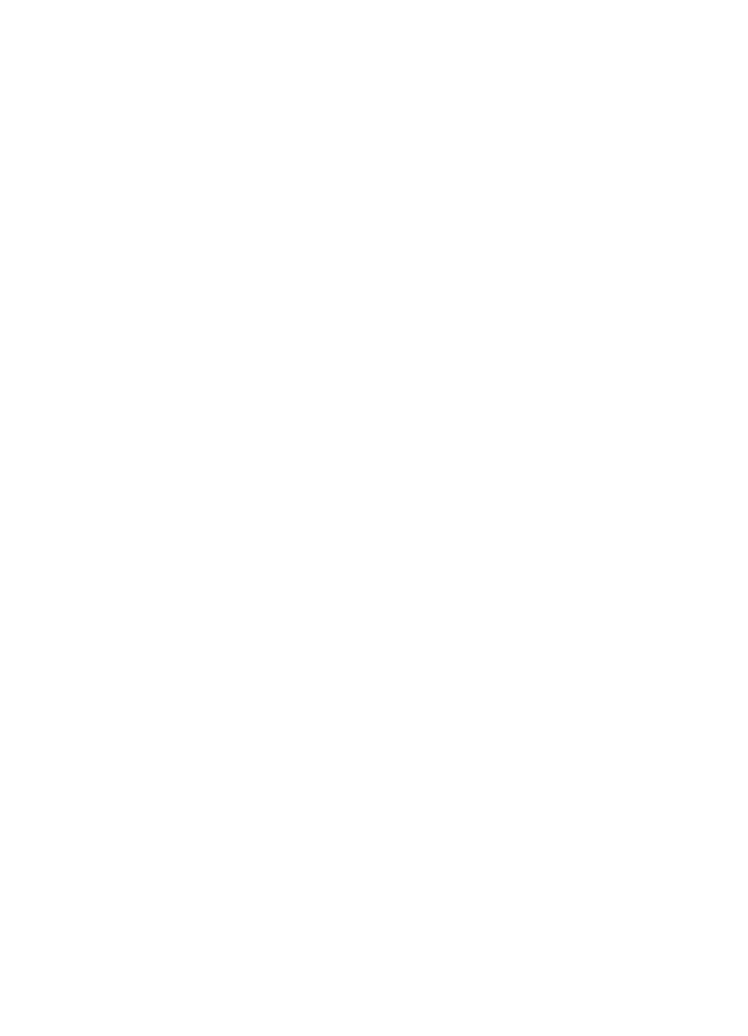
2. Označte další kontakty a zvolte Volby > Kopírovat označ. nebo Přesunout
označ..
Kopírování nebo přesunutí všech kontaktů mezi SIM kartou a pamětí telefonu
Zvolte Menu > Kontakty > Kopírovat kontakty nebo Přesunout kontakty.
Odstraňování kontaktů
Vyhledejte požadovaný kontakt a zvolte Volby > Odstranit kontakt.
Chcete-li odstranit všechny kontakty a připojené detaily z paměti telefonu nebo SIM
karty, zvolte Menu > Kontakty > Odstr. vše-chny kont. > Z paměti telefonu nebo
Ze SIM karty.
Chcete-li odstranit číslo, textovou položku nebo obrázek připojený ke kontaktu,
vyhledejte kontakt a zvolte Detaily. Vyberte požadovaný detail, zvolte Volby >
Odstranit a vyberte z dostupných možností.
Vytvoření skupiny kontaktů
Kontakty můžete uspořádat do skupin volajících s různými vyzváněcími tóny a obrázky
skupin.
1. Zvolte Menu > Kontakty > Skupiny.
2. Zvolte Přidat nebo Volby > Přidat nov. skup. a vytvořte novou skupinu.
3. Zadejte název skupiny, případně vyberte obrázek a vyzváněcí tón, a zvolte Uložit.
4. Chcete-li do skupiny přidat kontakty, vyberte skupinu a zvolte Ukázat > Přidat.